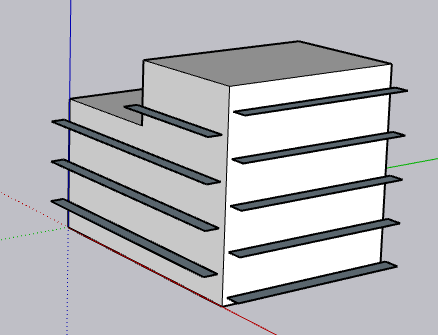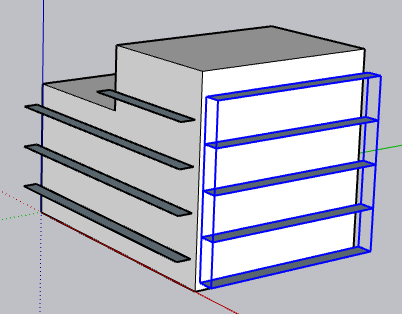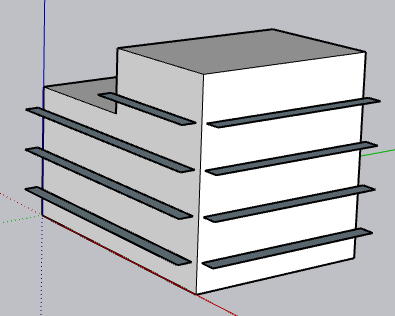| Status | ||||
|---|---|---|---|---|
|
Beschreibung der Funktion
Je nach Gebäudesituation kann es vorkommen, dass ein Gerüst einer Wand bezüglich seiner Lage verschoben werden muss. Hierfür steht die Funktion Lage: Selektieren und verschieben im Kontextmenü zur Verfügung.
Beispiel
Gebäude mit unterschiedlichen (Höhen-) Lagen zweier eingerüsteter Wände.
Die im Bild rechte Lage der eingerüsteten Wand soll um 1 Meter nach oben auf die gleiche Höhe wie die im Bild linke Wand verschoben werden.
Voraussetzungen
- Zwei Wände sind bereits eingerüstet.
Schritte
- Klicken Sie mit der linken Maustaste auf das zu verschiebende Gerüst.
 Die Lagendarstellung wird rot dargestellt.
Die Lagendarstellung wird rot dargestellt. - Klicken Sie mit der rechten Maustaste auf die Lagen.
 Das Kontextmenü wird angezeigt.
Das Kontextmenü wird angezeigt. - Wählen Sie die Funktion Lage: Selektieren und verschieben.
 Die Lagendarstellung wird blau dargestellt.
Die Lagendarstellung wird blau dargestellt. - Wählen Sie als Startpunkt eine Bezugsecke, z. B. die linke untere Ecke des Gebäudes (oder die Ecke einer Gruppe, wenn darauf Bezug genommen werden soll).
 Die Gerüstgruppe wird nun blau dargestellt, d. h. sie ist bearbeitbar.
Die Gerüstgruppe wird nun blau dargestellt, d. h. sie ist bearbeitbar. - Bewegen Sie die Gruppe in die gewünschte Richtung bzw. geben Sie im Dialogfeld den genauen Verschiebewert an, z. B. verschieben um 1 m, wenn die linke Lage des Gerüsts 1 m höher liegt als die zu verschiebende rechte Gerüstlage.
Im Anschluss wird die neue Lage entsprechend dargestellt.
Ergebnis
Die Lage wurde entsprechend der Eingabe verschoben.
Description
In some cases the levels of adjacent walls are incompatible with one another. Therefore the level of an already scaffolded wall can be moved with the function Lay platform higher.
Example
Buildings with different (height) positions of two scaffolded walls.
The position of the scaffolded wall on the right in the picture should be moved to the same height as the wall on the left in the picture.
Prerequisites
- Two walls are already scaffolded.
- The scaffmax view is set to Levels only.
Steps
- Left-click on the scaffolding to be moved.
 The levels are shown with a red frame.
The levels are shown with a red frame. - Right click on the levels.
 The context menu is displayed.
The context menu is displayed. - Select Lay platform higher from the context menu.
 The levels are shown with a blue frame.
The levels are shown with a blue frame. - Left-click on a level on the left wall.
Result
The levels of the right wall have been moved to the same height as the left wall.